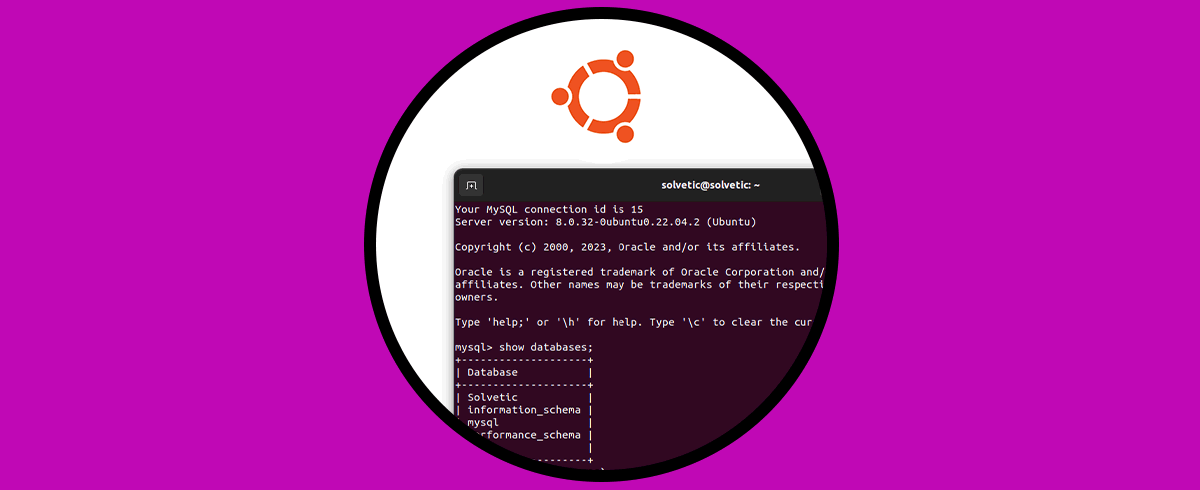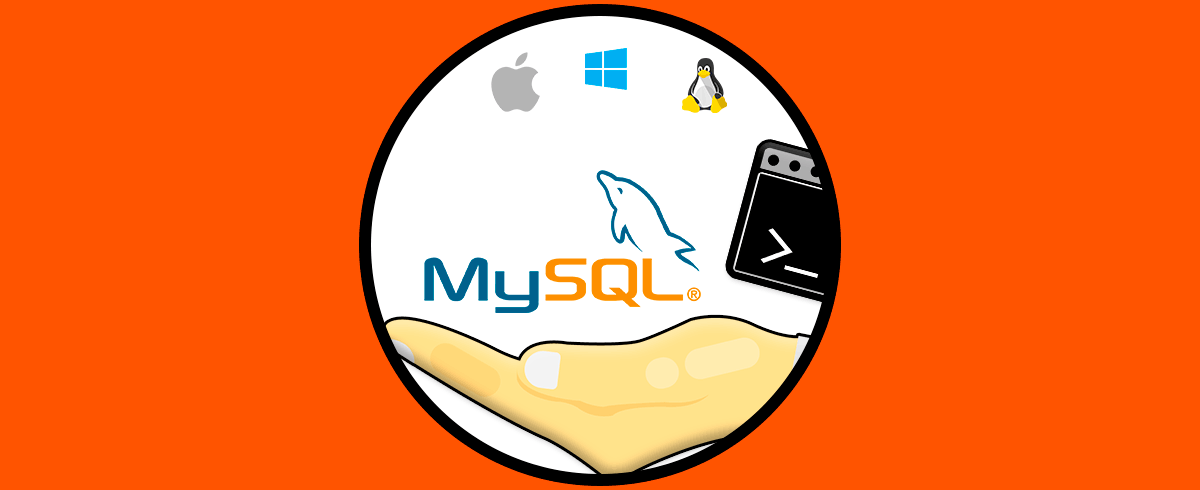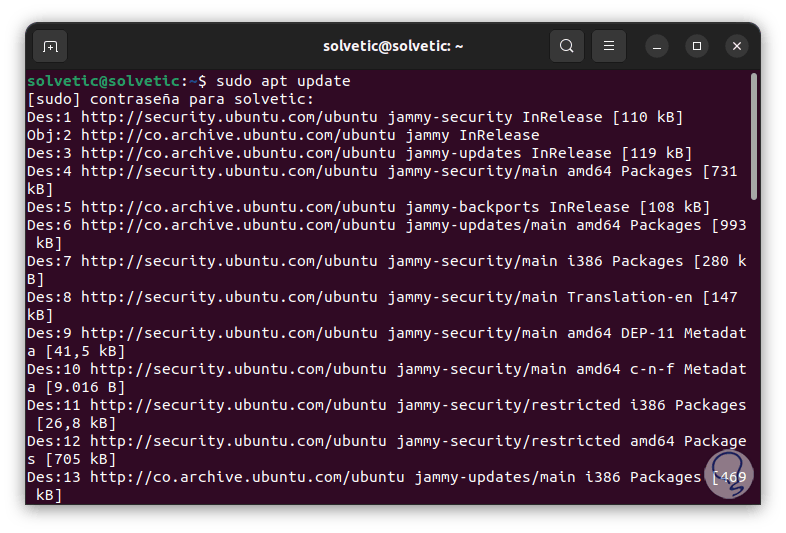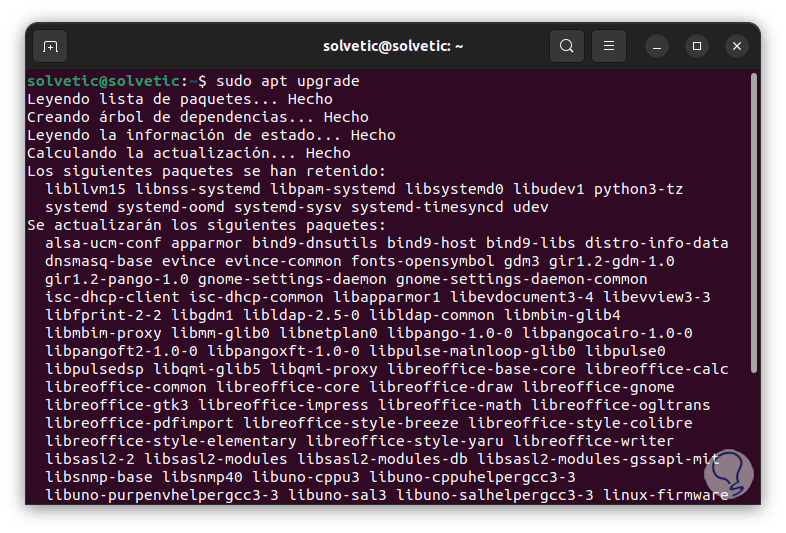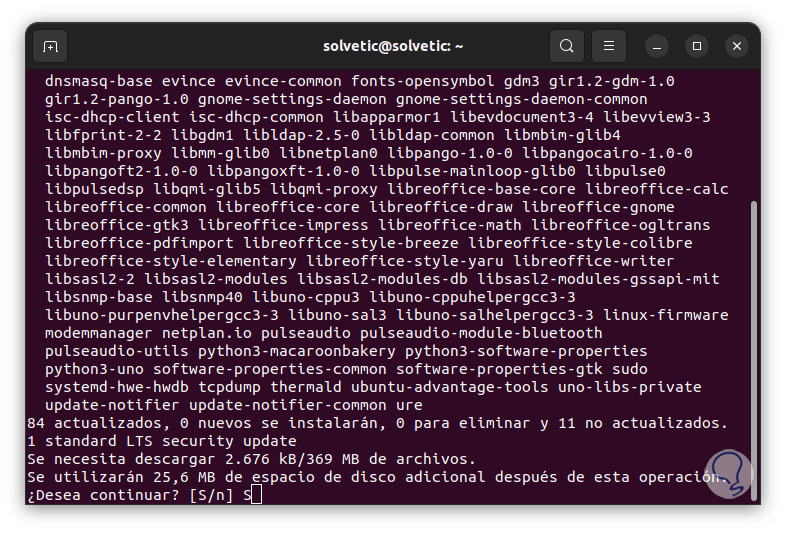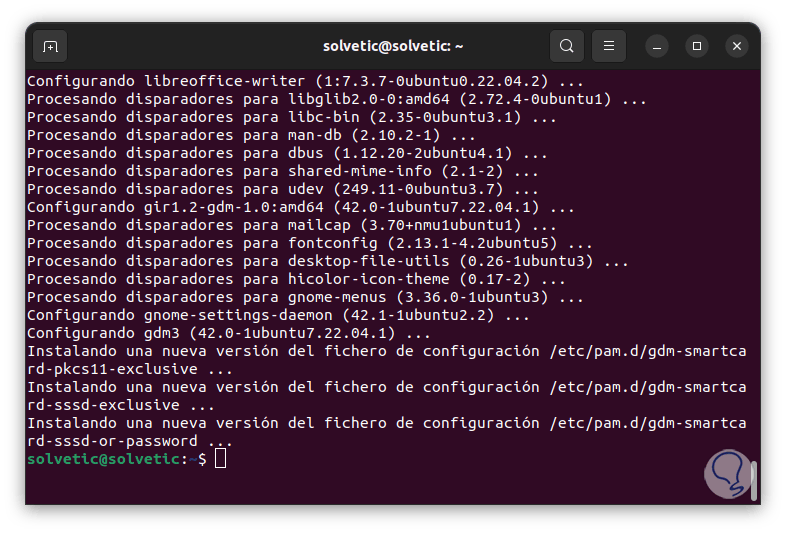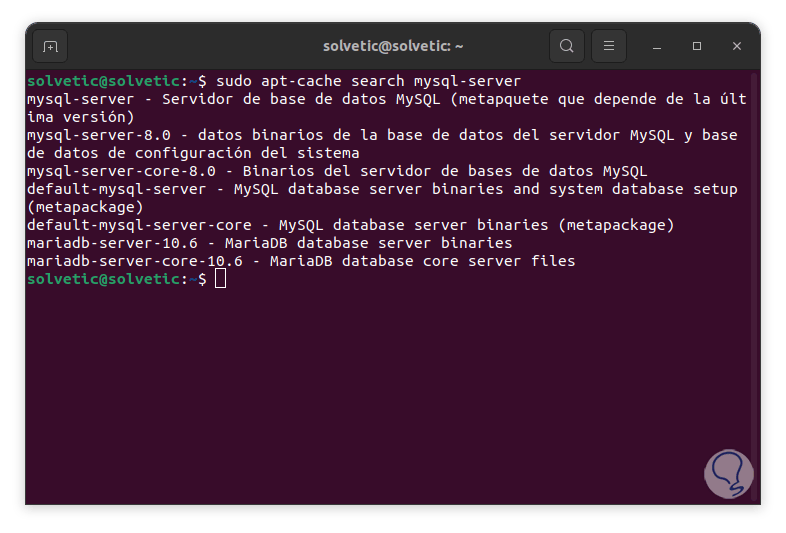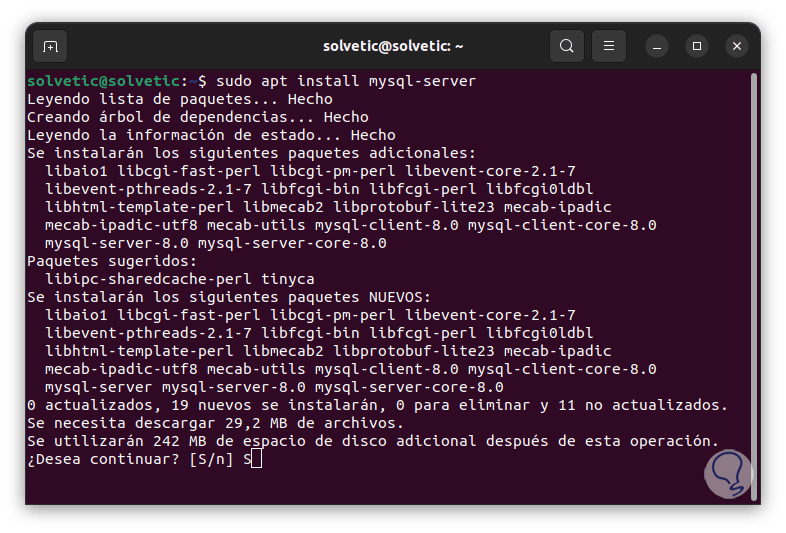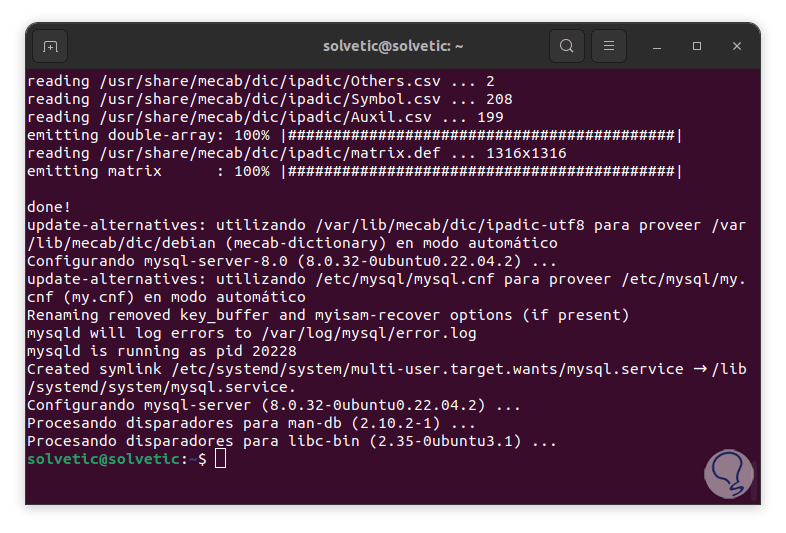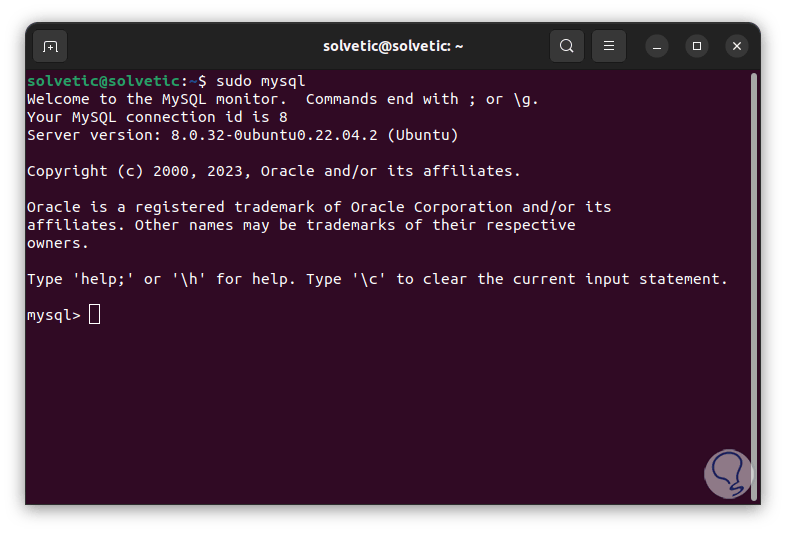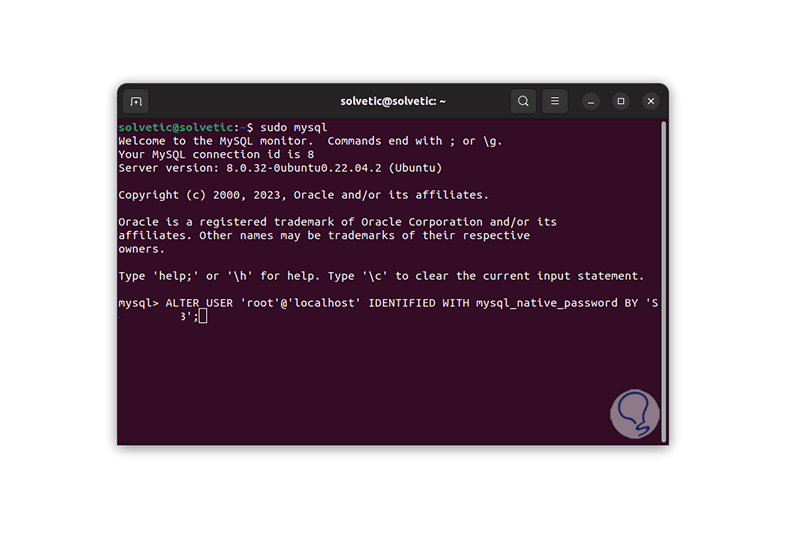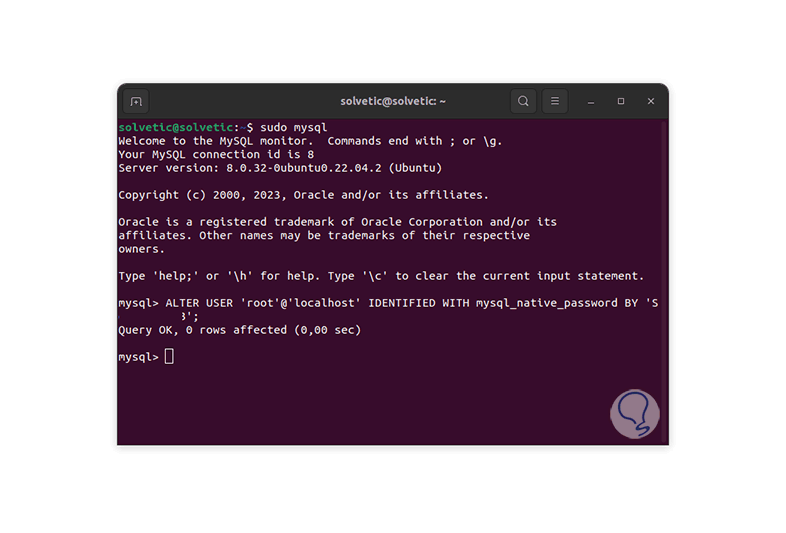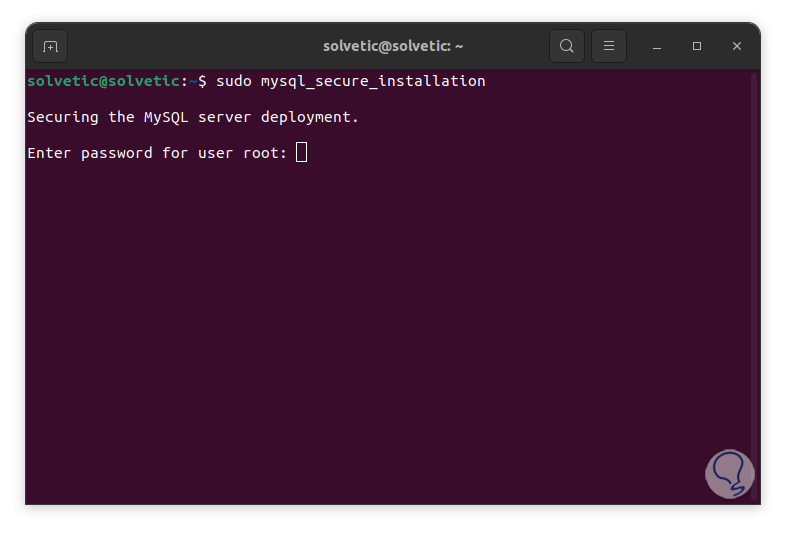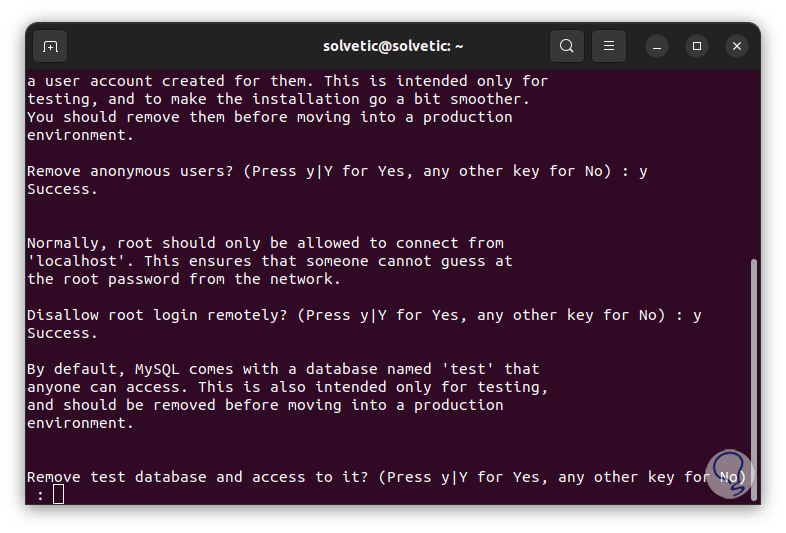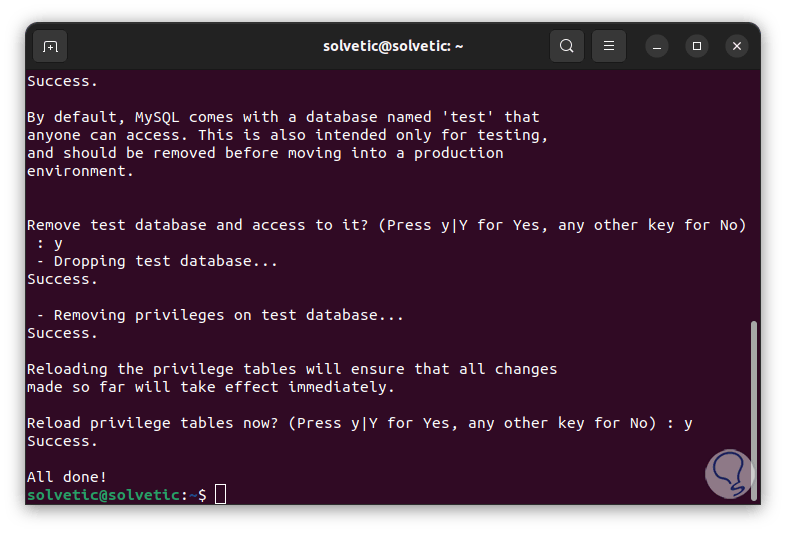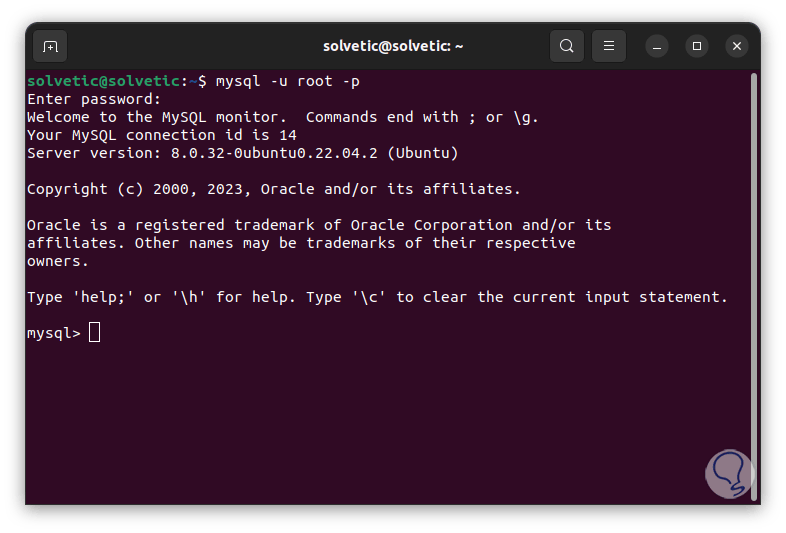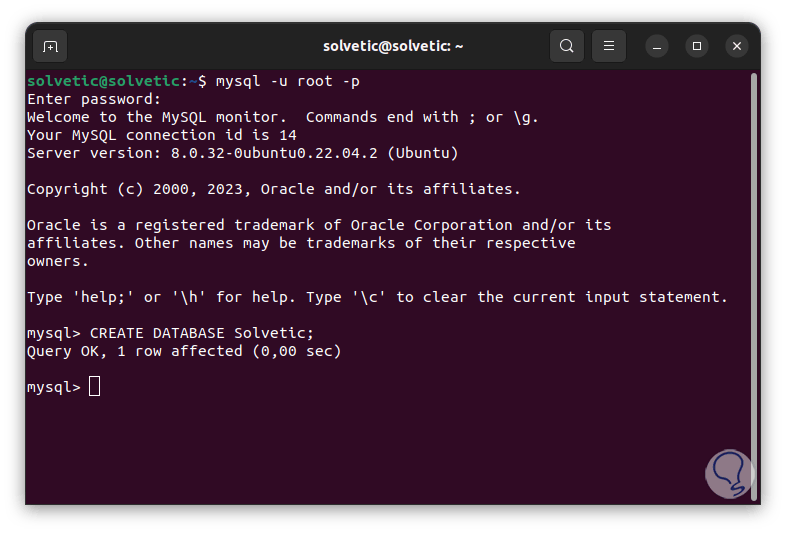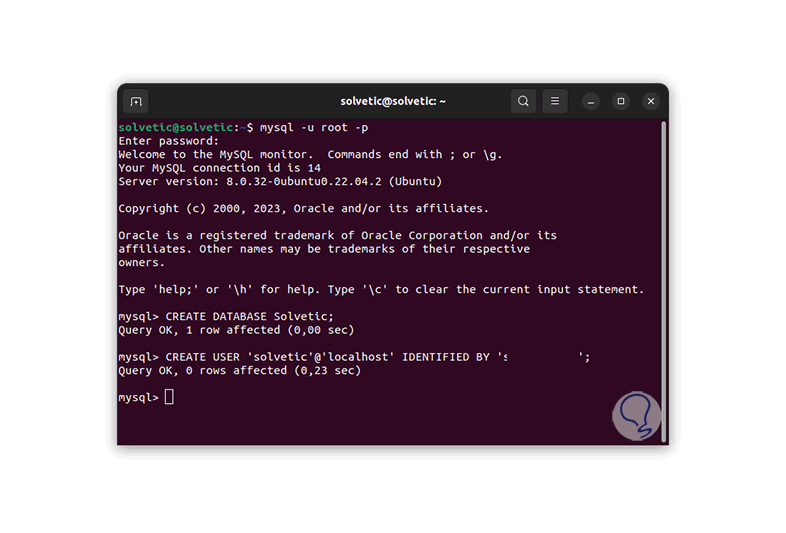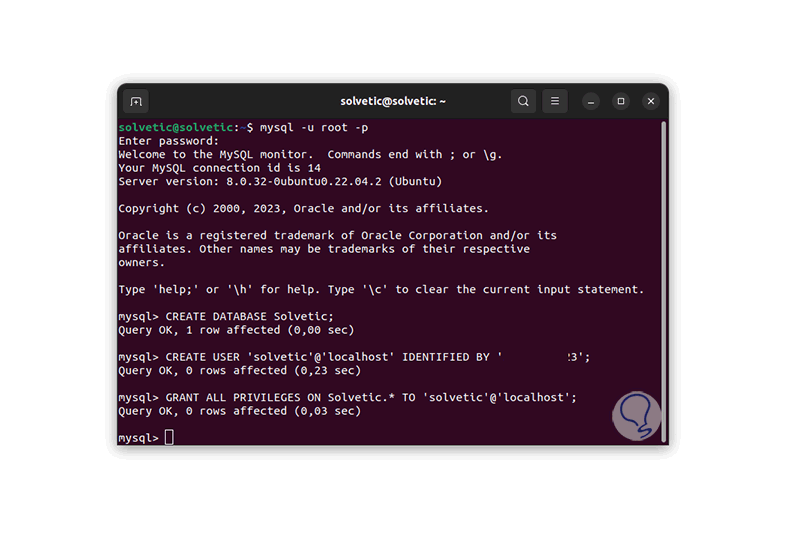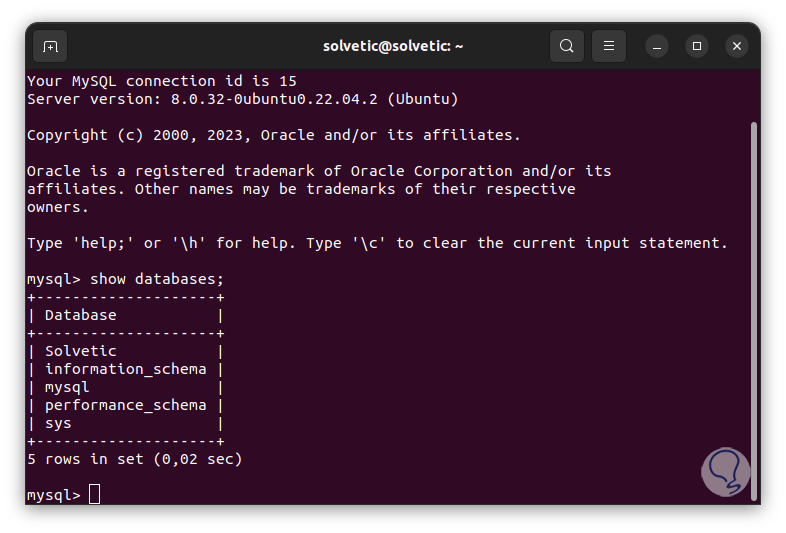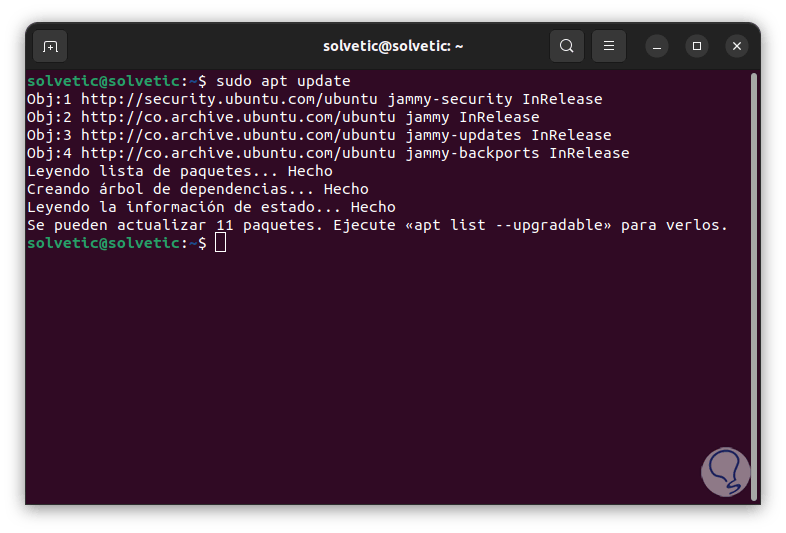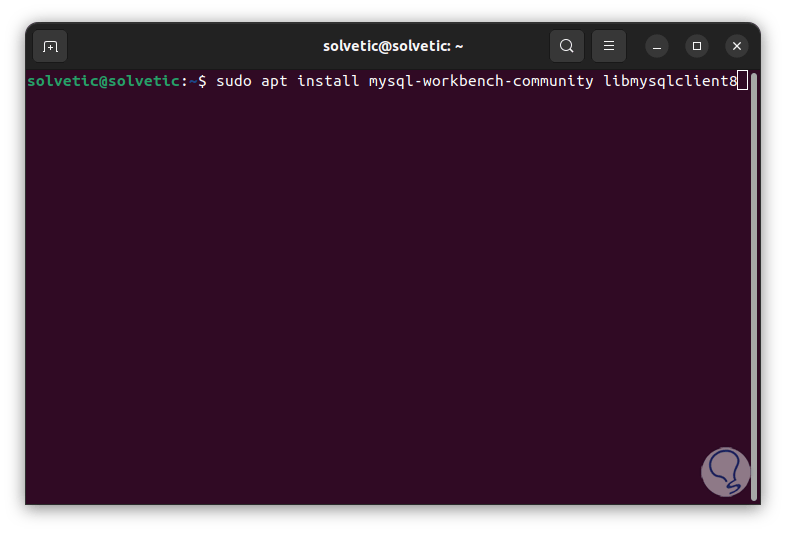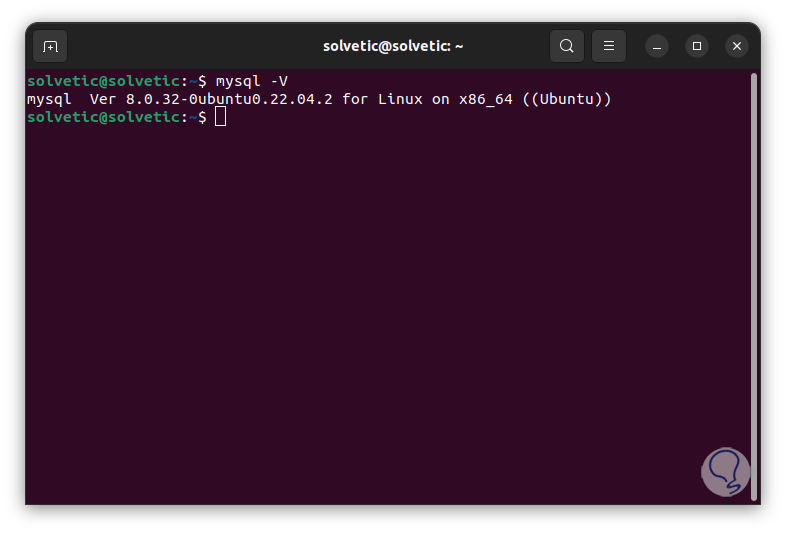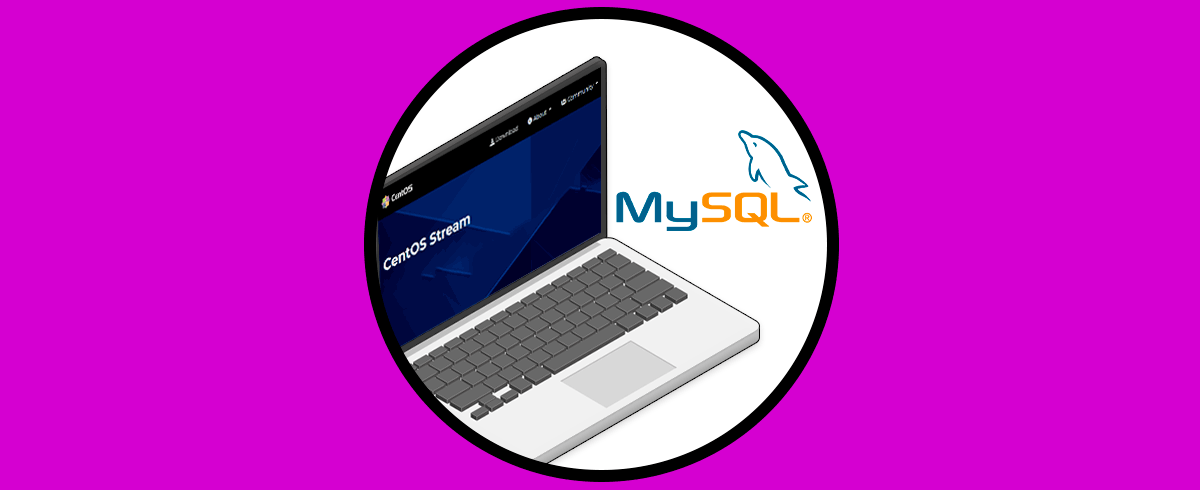La gestión de bases de datos puede convertirse en una tarea realmente compleja debido a la cantidad, tipo y complejidad de estos datos, pero existen plataformas que nos ayudan a mitigar este impacto y tener una administración centralizada sobre los datos y una de las más populares es MySQL.
MySQL ha sido creado como un servidor de base de datos SQL (Structured Query Language) donde se destaca su velocidad, capacidades de multiproceso, multiusuario ha sido diseñado para sistemas de producción donde abundan los datos de todo tipo y es capaz de integrarse en software que hacen uso del método de implementación masiva.
- Su base de datos es de tipo relacional
- Es gratuito
- Permite hacer uso de CMake para que sea una opción portable
- Es compatible con datos como FLOAT, DOUBLE, CHAR, VARCHAR, BINARY, VARBINARY, TEXT, BLOB, DATE, TIME, DATETIME, TIMESTAMP, YEAR, SET, ENUM y muchos mas
- Cuenta con módulos independientes para aumentar las acciones de uso
- Hace uso de tablas de disco de árbol B (MyISAM) con compresión de índice
- Se ha añadido un diccionario de datos
- Integración de sentencias de definición de datos atómicos (DDL atómico)
- Proceso de actualización mejorado
- Reutilización de sesiones
- Seguridad y gestión de cuentas mejorada
- Las tablas de concesión en la base de datos del sistema MySQL se convertirán en tablas InnoDB o también denominadas transaccionales.
- Se ha añadido un nuevo complemento de autenticación caching_sha2_password
- Los complementos sobre autenticación caching_sha2_password y sha256_password cuentan con un cifrado de contraseña más seguro que mysql_native_password
- Administración de recursos optimizado
- Gestión de cifrado de tablas
- Mejoras de InnoDB
- Soporte de nuevos caracteres
- Mejoras en JSON
- MySQL ahora admite funciones de ventanas
- Soporte de expresiones regulares
- Soporte de zona horaria para TIMESTAMP y DATETIME
Solvetic enseñará el paso a paso para instalar MySQL en Ubuntu.
Cómo instalar MySQL en Ubuntu
Abrimos la terminal, actualizamos el sistema:
sudo apt Update
Ingresa la contraseña. Esperamos que finalice el proceso.
Después de esto aplicamos las actualizaciones:
sudo apt upgrade
Ingresa la letra S para confirmar:
Esperamos que sea descargadas e instaladas las actualizaciones.
Validamos las opciones de MySQL disponibles:
sudo apt-cache search mysql-server
Instalamos MySQL con el comando:
sudo apt install mysql-server
Confirmamos la operación ingresando la letra S:
Confirmamos el estado de MySQL:
sudo systemctl status mysql.service
8
Iniciamos el servicio en caso de ser necesario:
sudo systemctl start mysql.service
Habilitamos el servicio en el arranque de Ubuntu:
sudo systemctl enable mysql.service
9
Accedemos a MySQL:
sudo mysql
Establecemos la contraseña de root:
ALTER USER 'root'@'localhost' IDENTIFIED WITH mysql_native_password BY 'CONTRASEÑA';
Salimos de la consola:
exit;
Aseguramos la instalación de MySQL ya que por defecto presenta algunas fallas de seguridad, para esto ejecutamos:
sudo mysql_secure_installation
Ingresamos la contraseña de root en la parte inicial ingresamos la letra "n" para no cambiar la contraseña de root:
Luego ingresamos en todos los campos la letra "y":
Accedemos a MySQL con la contraseña:
mysql -u root -p
Creamos la base de datos con la sintaxis:
CREATE DATABASE (base);
Creamos el usuario con contraseña:
CREATE USER 'usuario'@'localhost' IDENTIFIED BY 'contraseña';
Asignamos los permisos de la base a ese usuario:
GRANT ALL PRIVILEGES ON base.* TO 'usuario'@'localhost';
Salimos de la consola con exit;.
Iniciamos sesión en MySQL de nuevo ya sea con el usuario root o con el usuario creado y validamos las bases de datos disponibles:
show databases;
Allí podremos ver la base de datos que hemos creado.
Actualiza el sistema:
sudo apt update
Para instalar utilidades extras, como opcional, ejecutamos:
sudo apt install mysql-workbench-community libmysqlclient18
Finalmente para ver la versión de MySQL ejecutamos el comando:
mysql -V
Vemos como se puede instalar de manera simple y funcional MySQL en Ubuntu y con ello disponer de una de las mejores plataformas para administrar datos la cual es no solo gratuita sino como vimos llena de funciones que la hacen la solución ideal para este tipo de trabajo.